Вопрос
Проблема: как исправить ошибку файловой системы (-2147163890) в Windows 10?
Привет. Всякий раз, когда я пытаюсь открыть любое изображение на своем ПК с Windows 10, я получаю сообщение об ошибке файловой системы (-2147163890). Мне действительно нужно исправить это как можно скорее. Любой совет будет принят во внимание.
Решенный ответ
Приложение Windows Photo - это встроенная программа Windows по умолчанию, которая настроена для использования, когда пользователи хотят просматривать изображения различных форматов. Обычно они даже не задумываются об этом приложении, хотя это становится настоящей проблемой, когда оно начинает работать со сбоями - Ошибка файловой системы -2147163890 - это проблема, которая беспокоит пользователей в течение пока.
В большинстве случаев пользователи сталкиваются с ошибкой при попытке открыть файл изображения. Также было несколько сообщений о невозможности использования других приложений Microsoft Store, таких как Камера или Один диск.
Однако похоже, что проблема гораздо более распространена, так как она также может влиять на программы сторонних разработчиков (например, панель управления Nvidia), а также на жизненно важные функции Windows, такие как панель управления. Пользователи также сообщили, что они часто сталкиваются с другой ошибкой - 0x8004E10E - наряду с ошибкой файловой системы -2147163890.
Решение этой проблемы зависит от вашей личной ситуации. В большинстве случаев проблема вызвана неисправным обновлением Windows, которое каким-то образом повреждено.[1] определенные компоненты Windows, из-за чего некоторые приложения не работают должным образом. Другие поврежденные системные файлы также могут быть виноваты, а также случайными ошибками.
Вы можете попробовать исправить это вручную, хотя это может занять некоторое время, поэтому мы предлагаем попробовать программное обеспечение для автоматического восстановления Windows. ReimageСтиральная машина Mac X9. Если поврежденные системные файлы вызвали эту проблему, приложение может помочь вам решить проблему автоматически, и это займет всего несколько минут.
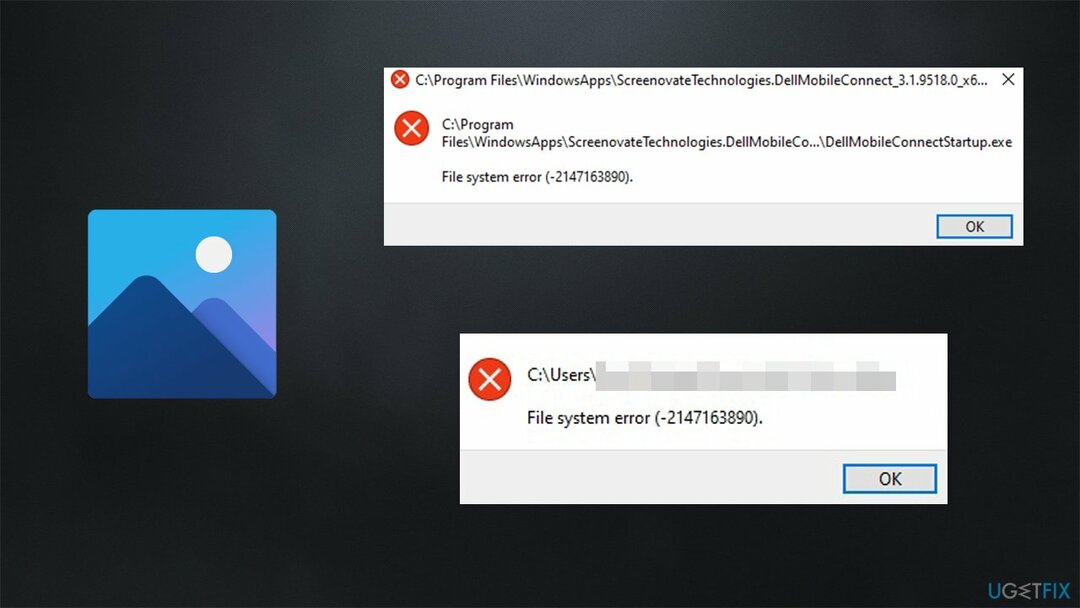
Если ошибка возникает только при использовании приложения «Фото», решением может быть использование альтернативного стороннего приложения для просмотра фотографий. Хотя в этом нет необходимости, поскольку, вообще говоря, Windows предоставляет все средства, необходимые для каждой базовой функции. Например, вы можете просматривать свои файлы в проводнике или смотреть видео через проигрыватель Windows Media.
В любом случае, ниже вы найдете несколько методов, которые помогут вам навсегда исправить ошибку файловой системы (-2147163890). Имейте в виду, что устранение неполадок может занять некоторое время; Кроме того, внимательно следуйте каждому шагу.
Решение 1. Запустите средство устранения неполадок приложений Магазина Windows
Для восстановления поврежденной системы необходимо приобрести лицензионную версию Reimage Reimage.
Средства устранения неполадок - это одна из первых линий помощи, которую вы должны получить при возникновении ошибок или других проблем в Windows (хотя они не всегда работают).[2] Поскольку у вас возникли проблемы с приложением «Фото», попробуйте запустить средство устранения неполадок приложений Магазина Windows:
- Тип устранять неполадки в поиске Windows и нажмите Enter
- Справа выберите Дополнительные средства устранения неполадок
- Найдите Приложения Магазина Windows и нажмите Запустите средство устранения неполадок
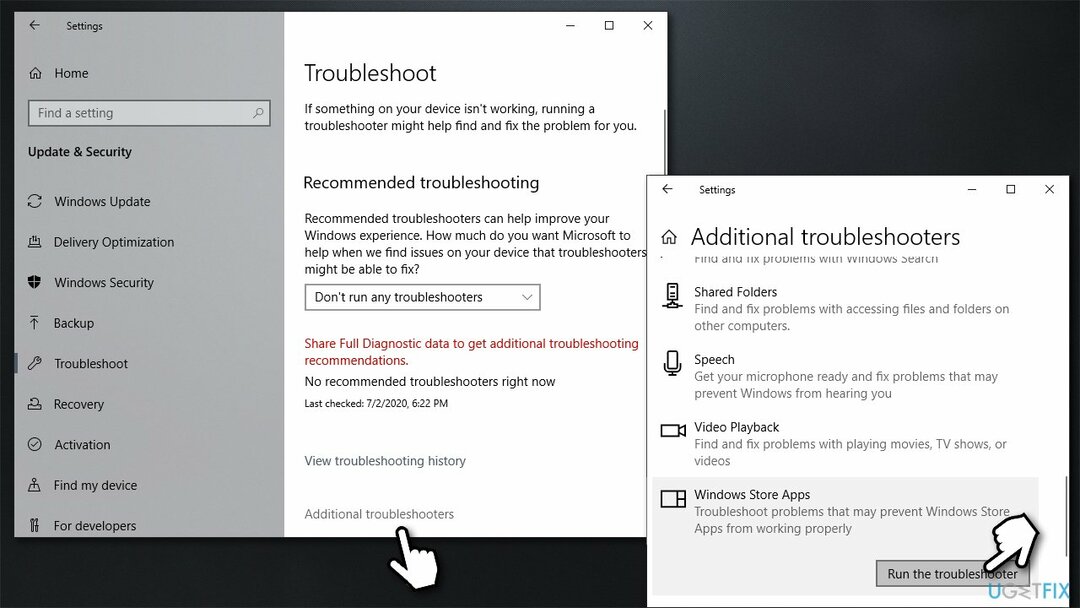
- Примените все предложенные исправления.
Решение 2. Сброс / восстановление приложения Windows Photo
Для восстановления поврежденной системы необходимо приобрести лицензионную версию Reimage Reimage.
Все встроенные приложения Windows имеют возможность сброса и восстановления. Поэтому, если приложение Microsoft Store у вас не работает, попробуйте сбросить его настройки с помощью встроенных инструментов:
- Щелкните правой кнопкой мыши на Начинать и выбрать Приложения и функции
- Прокрутите вниз, пока не найдете Фотографии Microsoft Вход
- Щелкните его один раз и выберите Расширенные опции
- Прокрутите вниз и нажмите Прекратить
- Теперь выберите Ремонт и посмотрите, поможет ли это решить вашу проблему
- Если нет, используйте Перезагрузить функция.
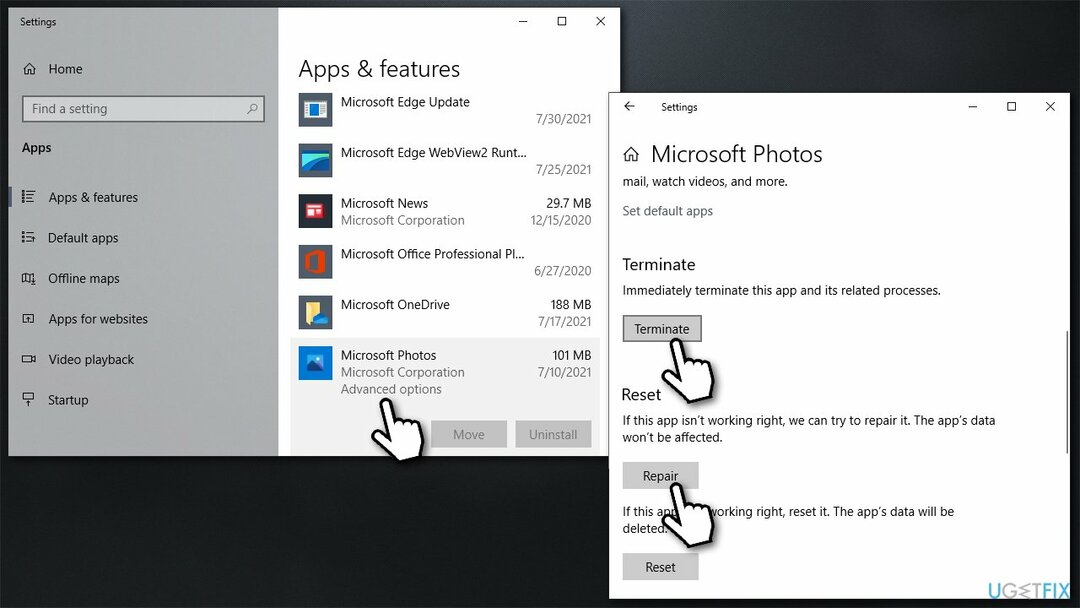
Решение 3. Установите все доступные обновления Windows
Для восстановления поврежденной системы необходимо приобрести лицензионную версию Reimage Reimage.
- Тип Обновления в Windows поиск и нажмите Входить
- В правой части окна нажмите Проверить обновления
- Также установите все необязательные обновления
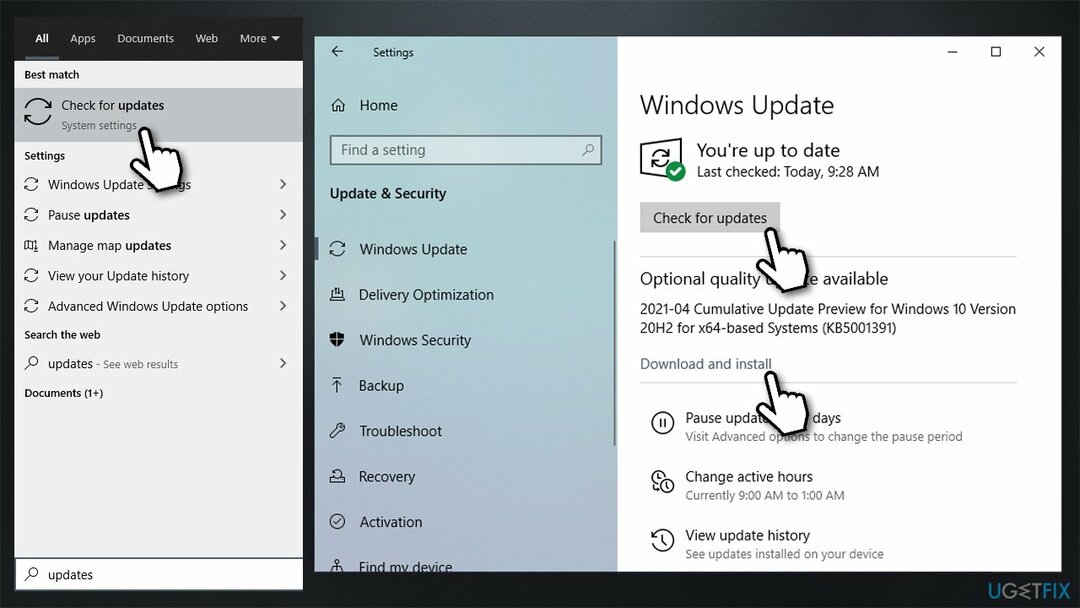
- Начать сначала ваш компьютер.
Решение 4. Проверить диск
Для восстановления поврежденной системы необходимо приобрести лицензионную версию Reimage Reimage.
Убедитесь, что ваш диск не поврежден. Вы можете выполнять проверки с помощью административной командной строки:
- Тип cmd в поиске Windows
- Щелкните правой кнопкой мыши на Командная строка и выберите Запустить от имени администратора
- Если Контроль учетных записей пользователей появляется, нажмите да
- Если вы используете HDD в качестве основного драйвера (там, где установлена ваша операционная система - C: по умолчанию), используйте следующую команду и нажмите Входить:
chkdsk c: / f - Если вы используете SSD, используйте эту команду:
chkdsk c: / f / r / x - Если вы получили сообщение об ошибке, введите Y и ударил Входить
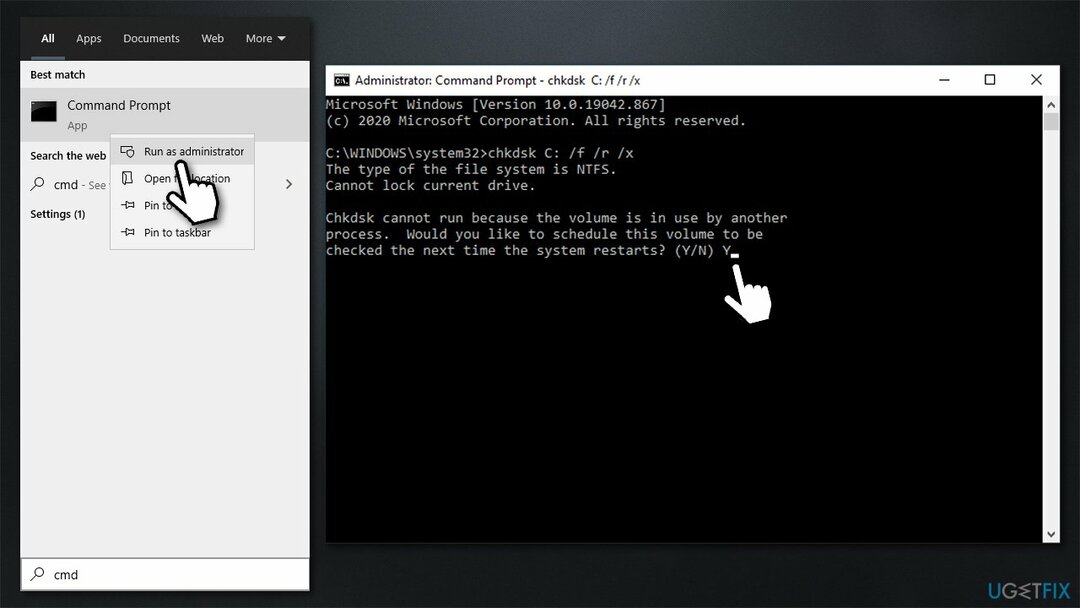
- Начать сначала ваше устройство для выполнения проверки.
Решение 5. Восстановить поврежденные системные файлы
Для восстановления поврежденной системы необходимо приобрести лицензионную версию Reimage Reimage.
Используйте команды командной строки, чтобы исправить повреждение системных файлов:
- Открытым Командная строка от имени администратора как объяснено выше
- Используйте следующую команду и нажмите Входить:
sfc / scannow - Перезагрузить ваша система
- Если SFC вернула ошибку, используйте следующие командные строки, нажав Входить после каждого:
DISM / Онлайн / Очистка-Образ / CheckHealth
DISM / Онлайн / Очистка-Изображение / ScanHealth
DISM / Онлайн / Очистка-Образ / RestoreHealth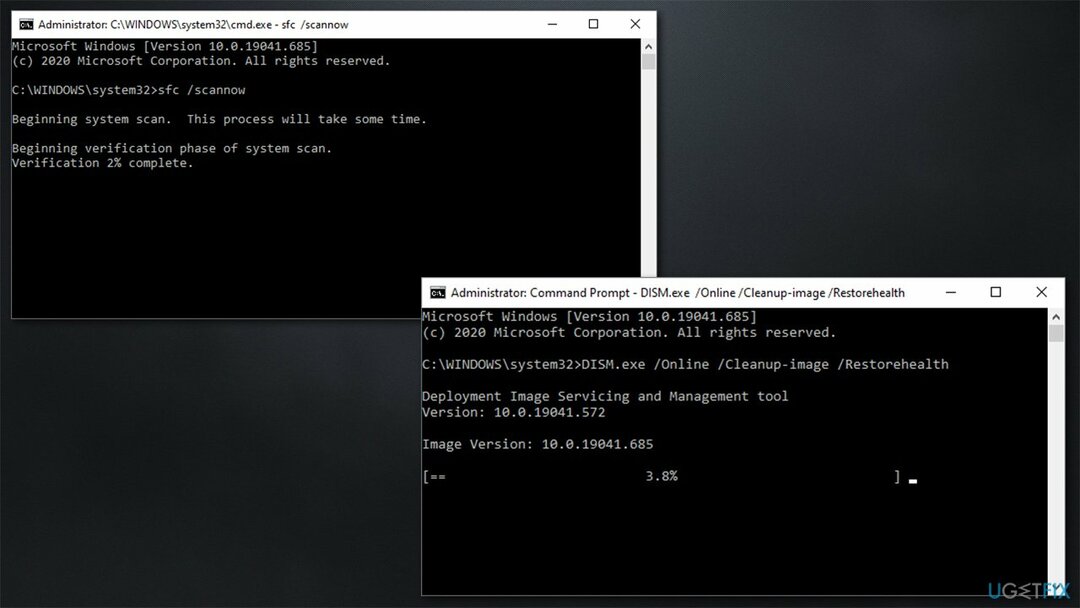
Решение 6. Попробуйте чистую загрузку
Для восстановления поврежденной системы необходимо приобрести лицензионную версию Reimage Reimage.
- Нажмите Win + R, тип msconfig и ударил Входить
- Перейти к Услуги вкладка и отметьте Скрыть все службы Microsoft флажок
- Выбирать Отключить все
- Перейти к Запускать вкладку и щелкните Открыть диспетчер задач
- Здесь щелкните правой кнопкой мыши каждую запись, отличную от Windows, и выберите Запрещать
- Закройте диспетчер задач.
- Перейти к Ботинок вкладка и отметьте Безопасная загрузка вариант
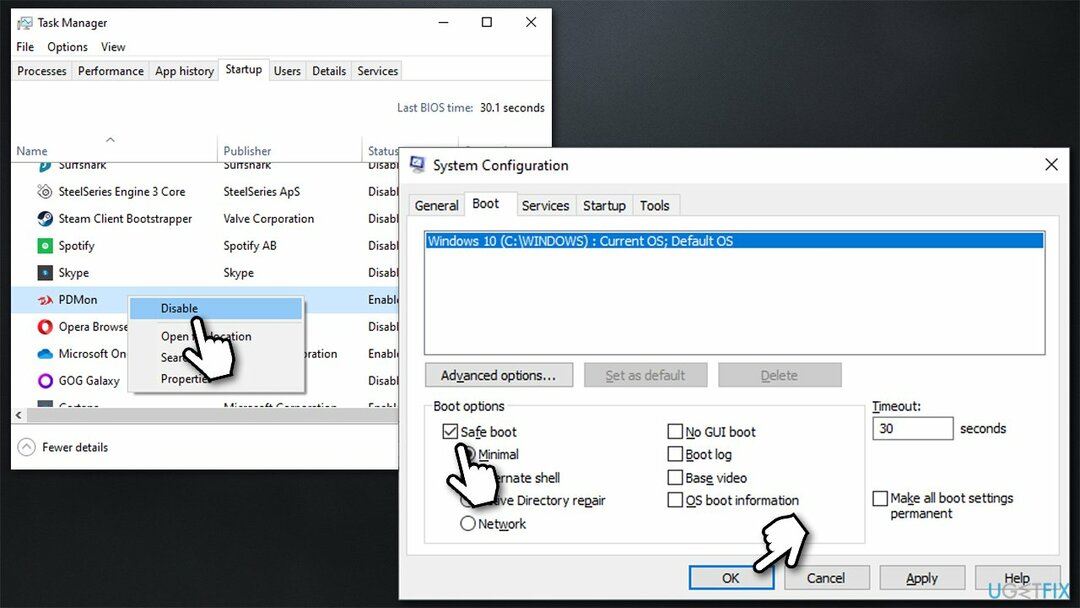
- Нажмите Применить, ОК, и начать сначала твой компьютер.
Если проблема исчезла в среде безопасной загрузки, это означает, что ее вызывает стороннее программное обеспечение. Чтобы найти нужное приложение, откройте диспетчер задач и включите каждую из записей автозагрузки одну за другой.
Решение 7. Переустановите приложение Photo через PowerShell.
Для восстановления поврежденной системы необходимо приобрести лицензионную версию Reimage Reimage.
Этот метод довольно продвинутый, поэтому воздержитесь от его использования, если вы не уверены, что делаете.
- Щелкните правой кнопкой мыши на Начинать и выбрать PowerShell (администратор)
- Если ОАК появляется, нажмите да
- В новом окне скопируйте и вставьте следующую команду и нажмите Входить:
get-appxpackage * Microsoft. Windows. Фотографии * | удалить-appxpackage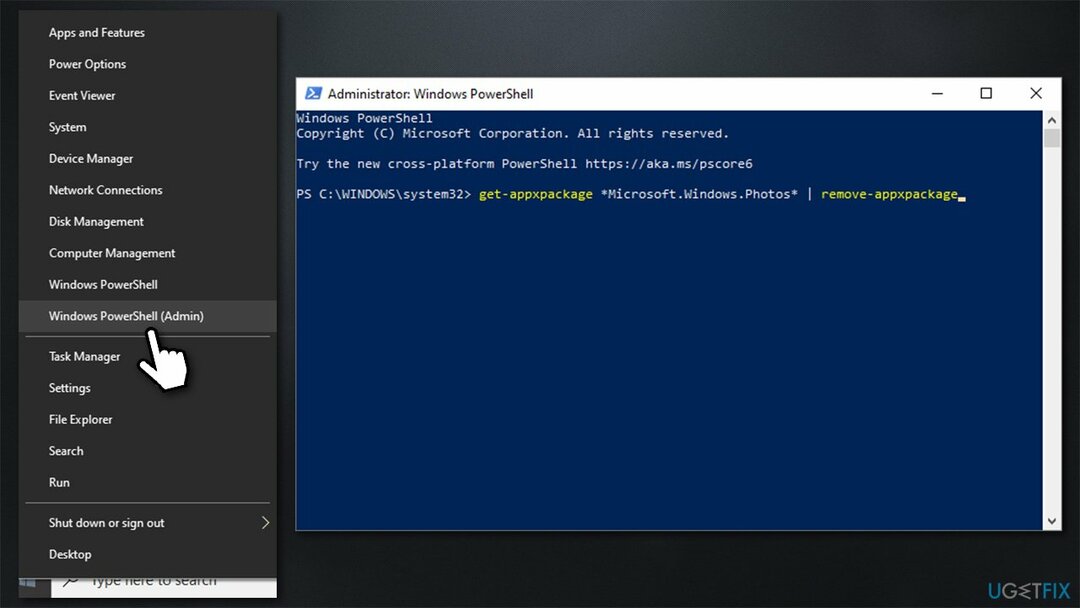
- СкачатьPsExec приложение с официального сайта Microsoft
- Извлеките сжатый файл - щелкните правой кнопкой мыши и выберите Извлечь файлы
- Открытым Командная строка от имени администратора
- Теперь вам нужно использовать расположение файла PsExec.exe в следующей команде (не используйте скобки в команде):
(Полный путь к PsExec.exe)-sid c: \ windows \ system32 \ cmd.exe - Примите условия, и откроется новое окно командной строки - пока не обращайте на него внимания.
- Нажмите Win + R на клавиатуре и вставьте следующее:
C: \ Program Files \ WindowsApps \ Microsoft. Windows. Фотографии - Вы должны увидеть несколько вариантов автозаполнения - выберите тот, в котором нет записей между вашими версия операционной системы (Например, x64) и имя папки (Например, 8wekyb3d8bbwe) как так:
- Затем откройте дополнительное окно командной строки, которое открылось автоматически.
- Скопируйте и вставьте следующую команду, заменив ее конец на правильная информация вы нашли на предыдущих шагах:
rd / s «C: \ Program Files \ WindowsApps \ Microsoft. Windows. Photos_2021.21060.9012.0_x64__8wekyb3d8bbwe - Введите Y и нажмите Входить
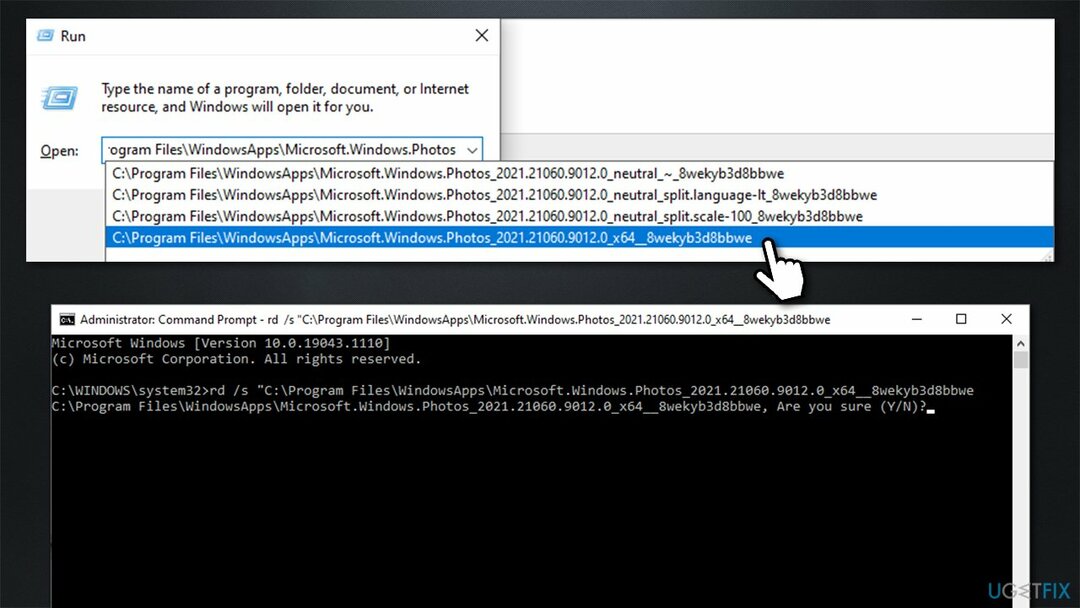
- Теперь загрузите приложение Photo из Microsoft Store.
Исправляйте ошибки автоматически
Команда ugetfix.com делает все возможное, чтобы помочь пользователям найти лучшие решения для устранения их ошибок. Если вы не хотите бороться с методами ручного ремонта, используйте автоматическое программное обеспечение. Все рекомендованные продукты были протестированы и одобрены нашими профессионалами. Инструменты, которые можно использовать для исправления ошибки, перечислены ниже:
Предложение
сделай это сейчас!
Скачать FixСчастье
Гарантия
сделай это сейчас!
Скачать FixСчастье
Гарантия
Если вам не удалось исправить ошибку с помощью Reimage, обратитесь за помощью в нашу службу поддержки. Сообщите нам все подробности, которые, по вашему мнению, нам следует знать о вашей проблеме.
Этот запатентованный процесс восстановления использует базу данных из 25 миллионов компонентов, которые могут заменить любой поврежденный или отсутствующий файл на компьютере пользователя.
Для восстановления поврежденной системы необходимо приобрести лицензионную версию Reimage инструмент для удаления вредоносных программ.

Частный доступ в Интернет это VPN, которая может помешать вашему интернет-провайдеру правительство, и третьи стороны от отслеживания вашей онлайн-активности и позволяют вам оставаться полностью анонимным. Программное обеспечение предоставляет выделенные серверы для торрентов и потоковой передачи, обеспечивая оптимальную производительность и не замедляя вашу работу. Вы также можете обойти географические ограничения и без ограничений просматривать такие сервисы, как Netflix, BBC, Disney + и другие популярные потоковые сервисы, независимо от того, где вы находитесь.
Атаки вредоносных программ, особенно программ-вымогателей, на сегодняшний день представляют наибольшую опасность для ваших фотографий, видео, рабочих или школьных файлов. Поскольку киберпреступники используют надежный алгоритм шифрования для блокировки данных, его больше нельзя использовать, пока не будет выплачен выкуп в биткойнах. Вместо того, чтобы платить хакерам, вы должны сначала попробовать использовать альтернативный восстановление методы, которые могут помочь вам восстановить хотя бы часть потерянных данных. В противном случае вы также можете потерять свои деньги вместе с файлами. Один из лучших инструментов, который может восстановить хотя бы часть зашифрованных файлов - Восстановление данных Pro.